Исправлено: белая полоса, закрывающая верхнюю часть проводника Windows.
устранение неполадок Windows Руководство по устранению неполадок / / August 04, 2021
Рекламные объявления
Пользователи Windows 10 часто сталкиваются с несколькими проблемами, в том числе странными. Похожая, но не менее странная «белая полоса, закрывающая верхнюю часть Windows Explorer». С указанной проблемой в основном сталкиваются те, кто использует Windows 10 с двойным экраном. Иногда, когда вы работаете в проводнике Windows, вы могли встретить толстую белую линию в верхней части экрана. Белая линия ничего не отображает, но остается интерактивной для пользователя.
Кроме того, эта белая полоса закрывает пользователю доступ к функциям (которые обычно находятся в верхней части проводника Windows), и, следовательно, их нельзя использовать. Хотя иногда проблема может быть решена с помощью простой перезагрузки системы, в конце концов, это не постоянное решение. Чтобы эта проблема не появлялась время от времени, мы перечислили некоторые постоянные решения для наших читателей. Посмотрите дальше.
Содержание
-
1 Как исправить проблему «Белая полоса, закрывающая верхнюю часть проводника Windows»?
- 1.1 ИСПРАВЛЕНИЕ 1. Включите параметр «Масштабирование в полноэкранном режиме» в настройках экрана.
- 1.2 ИСПРАВЛЕНИЕ 2: отключите аппаратное ускорение в утилите Regedit:
- 1.3 ИСПРАВЛЕНИЕ 3: Измените разрешение экрана для обоих экранов:
Как исправить проблему «Белая полоса, закрывающая верхнюю часть проводника Windows»?
Проблема «Белая полоса, закрывающая верхнюю часть проводника Windows» может быть вызвана неправильной настройкой графической карты. Чтобы отметить все причины и решить указанную проблему, следуйте исправлениям, перечисленным ниже:
ИСПРАВЛЕНИЕ 1. Включите опцию масштабирования в полноэкранном режиме в настройках экрана.:
Включение «Полноэкранного масштабирования» решило проблему «Белой полосы, закрывающей верхнюю часть проводника Windows» для многих пострадавших пользователей. Для этого выполните следующие действия:
Рекламные объявления
- Во-первых, перейдите к своему Настройки видеокарты.
- В окне графического командного центра перейдите к Дисплей (из меню левой панели), а затем выберите экран, на котором отображается белая полоса, покрывающая верх.
- На следующем экране перейдите к Масштабирование и выберите вариант Полноэкранный масштаб из раскрывающегося меню. Здесь убедитесь, что вы поставить галочку расположен перед опцией Переопределить настройки приложения.
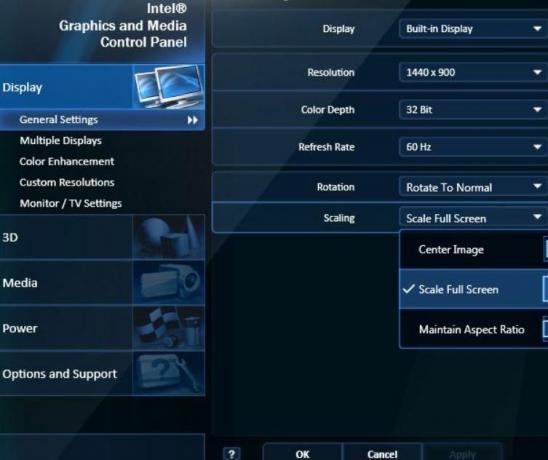
- Теперь нажмите на Применять чтобы внести изменения.
После этого откройте проводник Windows и проверьте, исчезла ли белая полоса покрытия или она все еще видна. Если вы не видите никакого покрытия, то исправление сработало для вас, однако, если нет, вам необходимо измените несколько настроек в редакторе реестра, чтобы настройки драйвера видеокарты применились успешно.
ИСПРАВЛЕНИЕ 2: отключите аппаратное ускорение в утилите Regedit:
Как сказано в исправлении выше, теперь нам нужно изменить несколько настроек в редакторе реестра для настроек драйвера видеокарты. Редактор реестра похож на хранилище, которое содержит информацию о драйвере графической карты, а также о различных других драйверах. Кроме того, он позволяет вам изменять или настраивать несколько параметров этих драйверов. Для процедуры выполните шаги, указанные ниже:
- Откройте редактор реестра, набрав «regedit » в панели поиска на рабочем столе и выбрав опцию Редактор реестра из результатов поиска.
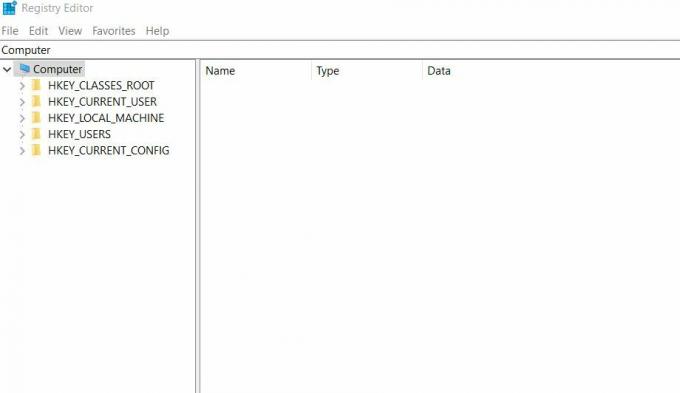
- В следующем окне перейдите по следующему пути,
HKEY_CUREENT_USER \ Программное обеспечение \ Microsoft \ Авалон. Графика
- Теперь щелкните правой кнопкой мыши на правой панели и выберите Новый -> DWORD (32-битное значение).
- После этого переименовать DWORD в виде Отключите HWAcceleration.
- Теперь щелкните его правой кнопкой мыши и выберите параметр Изменить.
- Здесь в поле данных значения введите значение как числовое. 1 а затем нажмите на Хорошо.
После этого откройте проводник Windows и проверьте, исчезла ли белая полоса покрытия или она все еще существует.
ИСПРАВЛЕНИЕ 3: Измените разрешение экрана для обоих экранов:
Если указанные выше исправления не помогли, мы рекомендуем вам изменить разрешение экрана для обоих экранов. Однако это применимо, только если вы используете двойной экран. Кроме того, исправление носит временный характер, и позже его можно будет вернуть к исходному разрешению.
Рекламные объявления
Следуйте инструкциям, приведенным ниже:
- Во-первых, перейдите к своему Настройки видеокарты.
- В окне графического командного центра перейдите к Дисплей (из меню на левой панели).

- Теперь выберите экран, для которого вы хотите изменить разрешение. Здесь изменяется разрешение на любую комбинацию, отличную от изначально выбранной.
- После выбора нажмите Применять чтобы внести изменения.
- Повторите ту же процедуру для другого экрана.
- Теперь подождите несколько секунд или минуту, а затем снова верните оба разрешения в исходное состояние.
После этого откройте проводник Windows и проверьте, исчезла ли белая полоса покрытия или она все еще существует.
Проблема с «белой полосой, закрывающей верхнюю часть проводника Windows» может сильно расстраивать, поскольку она не позволяет вам использовать множество необходимых функций, размещенных на верхней панели. Прежде чем это станет надоедать и беспокоить вашу работу, рекомендуется исправить это навсегда.
Мы надеемся, что исправления, упомянутые в статье выше, могли помочь вам избавиться от проблемы «Белая полоса, закрывающая верхнюю часть проводника Windows». Все исправления, которые мы обсуждали, опробованы и протестированы и работают для ряда пострадавших пользователей. Если у вас есть какие-либо вопросы или отзывы, напишите комментарий в поле для комментариев ниже.
Рекламные объявления

![Простой способ рутировать Oukitel K7 Pro с помощью Magisk [TWRP не требуется]](/f/c4fe220e7478687c9dbd76f0b6015868.jpg?width=288&height=384)

